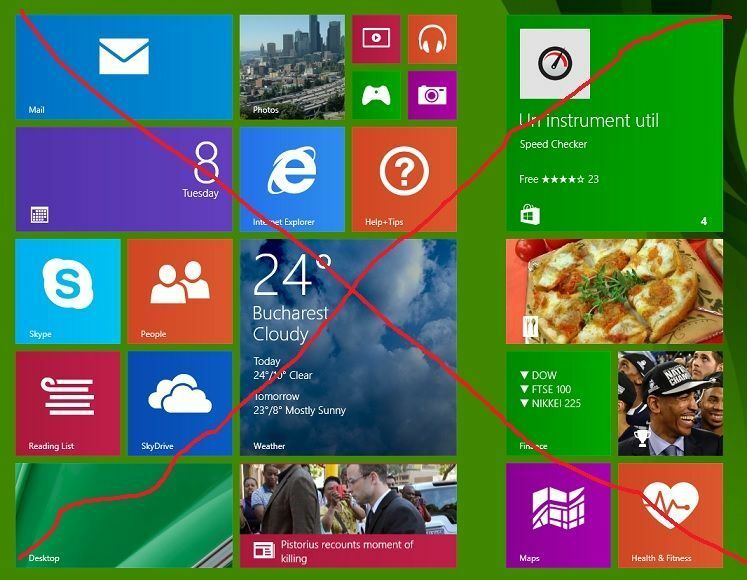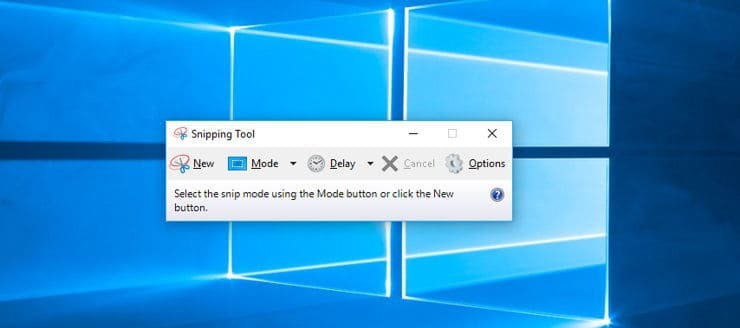XNAMESTITE TAKO, DA KLIKNETE NA PRENOS DATOTEKE
- Prenesite DriverFix (preverjena datoteka za prenos).
- Kliknite Zaženi skeniranje za iskanje vseh problematičnih gonilnikov.
- Kliknite Posodobite gonilnike da dobite nove različice in se izognete okvaram sistema.
- DriverFix je prenesel 0 bralcev ta mesec.
Windows 8 je odličen OS, še posebej, če uporabljate prenosno napravo ali napravo na dotik. Zakaj? No, ker je Microsoft z izdajo sistema Windows 8 ustvaril in zagotovil novo platformo, ki želi vam pomaga pri vseh vaših dejanjih, pa naj gre za poslovne dejavnosti ali zabavo namen.
Tako ima Windows 8 prijaznejši uporabniški vmesnik skupaj z drugimi vgrajenimi aplikacijami in zmožnostmi, ki lahko izboljšajo vašo izkušnjo z operacijskim sistemom Windows. Pri tem morate vedeti, da lahko klasične operacije izvajate lažje in hitreje z uporabo nekaterih novih funkcij. Z miško lahko na primer pomanjšate ali povečate v aplikacijah Metro. To je enostavno, vendar če te funkcije še niste uporabljali, boste morda imeli težave z razumevanjem uporabe miške za pomanjšanje ali povečanje v napravi s sistemom Windows 8 ali Windows 8.1.
Zato si poglejmo, kako enostavno uporabljati to novo funkcijo, ki je integrirana v sistemu Windows 8.
Kako pomanjšati/povečati z miško v sistemih Windows 8 in Windows 8.1
Ko ste v Metroju in uporabljate miško, takoj ko s kazalcem miške povlečete čez določen naslov, se na dnu zaslona prikaže drsni trak. Zdaj vam za pomanjšanje ali povečanje dejansko ni treba uporabiti tega drsnega traku. Vse kar morate storiti je, da premaknete kazalec miške na sredino desnega ali levega roba zaslona. Pri tem se bo Metro samodejno pomikal v smeri, kamor kažete z miško. Poleg tega lahko za doseganje podobnih rezultatov pomanjšate ali povečate s kolescem na miški.
Poleg tega lahko za pomanjšanje ali povečanje, medtem ko ste v določeni aplikaciji, uporabite klasično metodo: pritisnite tipkovnico Ctrl tipko in med pritiskom in držanjem omenjenega gumba se pomaknite navzdol ali navzgor s kolescem na vašem miško.
No, tako se lahko z miško pomikate, pomanjšujete in povečujete, medtem ko uporabljate platformo Windows 8 ali Windows 8.1.